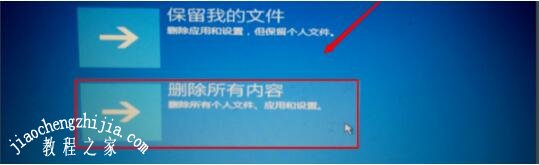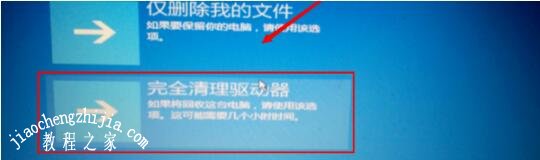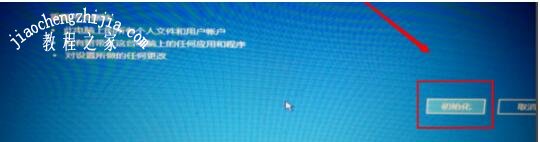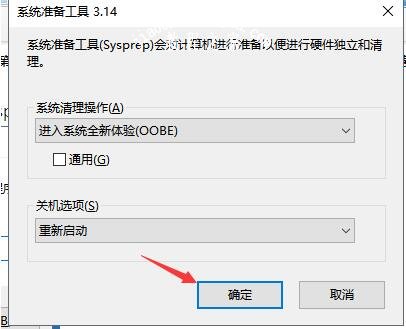win10系统是现在功能最好的系统,自带超强的系统修复功能,虽然强大不过也会出现修复失败的情况,这是很正常的,如果我们遇到了修复失败进不了系统的情况,我们该怎么解决?其实很简单,大家无需着急,参照下面的解决步骤轻松搞定。
win10系统修复失败进不了系统的解决方法:
1,首先,点击自动修复界面的“高级选项”。
2,然后点击“系统还原”下一步。
3,这里按照个人需求选择“保留我的文件”和“删除所有内容”其中一个选项。
4,这里我们可以看到是驱动的删除,我们这里可以选择清除所有文件,清除所有的驱动,因为可能是驱动与系统不太匹配导致。
5,然后选择“完全清理驱动器”选项。
6,最后我们点击初始化就可以了,完成过后电脑会重新启动。
相关知识:win10系统修复怎么操作
1、同时按下键盘快捷键Win+R,打开运行窗口输入“sysprep”按回车确定。
2、出现的文件,双击打开“sysprep.exe”,下图所示:
3、接着弹出系统准备工具,对计算机进行准备清理,然后点击确定。接着重启电脑后发现进入全新的系统界面。
以上便是‘win10系统修复失败进不了系统怎么办 win10系统修复怎么操作’的全部内容了,希望可以为大家带来帮助,如果你还想了解更多关于win10的技巧,可以进入教程-之家网查询。